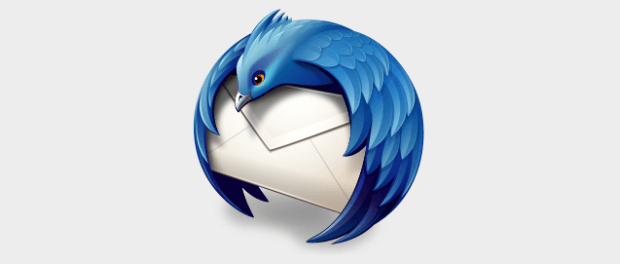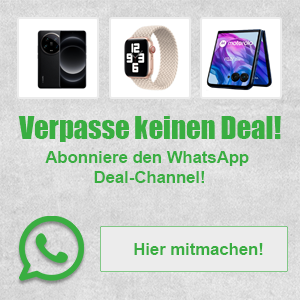Das Programm bietet auch die Möglichkeit, seine Mails komplett vom Server des E-Mail-Anbieters herunterzuladen, so dass sie dort keinen Speicherplatz mehr verbrauchen.
Dies macht es sinnvoll, von Zeit zu Zeit seine Daten zu sichern, um im Fall eines kompletten Datenverlustes auf ein Backup zurückgreifen zu können. Eine Datensicherung ist auch nötig, wenn man die Festplatte des Computers neu formatieren möchte.
Thunderbird: Wie sichere ich meine Daten?
Unter Daten versteht man nicht nur die vom Server heruntergeladenen E-Mails. Auch das Adressbuch mit allen benötigten Kontakten kann gespeichert werden. Zuerst startet man Thunderbird und wählt im Menü „Datei“ aus. Jetzt wird der Befehl „Alle Ordner des Kontos komprimieren“ sichtbar, der dafür sorgt, dass die Datensicherung letztendlich nicht zu groß wird. Dieser Schritt ist allerdings nicht zwangsläufig notwendig.
Um herauszufinden, wo Thunderbird die Daten auf der Festplatte gespeichert hat, klickt man auf den Menüpunkt „Hilfe“ und dann auf „Informationen zur Fehlerbehebung“. Unter „Allgemeine Informationen“ wird das „Profilverzeichnis“ angezeigt, in dem Thunderbird die zu sichernden Daten abgespeichert hat. Dieses öffnet man mit einem Klick auf den Button „Ordner anzeigen“.
Ein Fenster des Windows-Explorers öffnet sich. Das Programm Mozilla Thunderbird kann nun geschlossen werden, man wechselt in das geöffnete Fenster des Explorers und markiert alle in diesem Verzeichnis vorhandenen Dateien und Ordner mit der Tastenkombination Strg+A und kopiert die Auswahl dann mit der Tastenkombination Strg+C.
Nun öffnet man das Verzeichnis, in dem man die Daten sichern möchte. Hierfür bietet sich ein USB-Stick oder eine externe Festplatte an, da im Falle eines Datenverlustes der Festplatte die Daten so in Sicherheit sind. Wenn man einen USB-Stick zur Hand hat, steckt man ihn ein und kopiert die Daten mit der Tastenkombination Strg+V in den gewünschten Ordner des Sticks. Die Daten sind jetzt gesichert.
Wie fügte ich in Thunderbird das gesicherte Profil ein?
Wenn man im Falle eines Datenverlustes oder einer Formatierung der Festplatte Mozilla Thunderbird neu installieren musste, kann man die Daten ganz einfach wieder in das Programm einbinden. Hierzu öffnet man erneut den Menüpunkt „Hilfe“, dann „Informationen zur Fehlerbehebung“ und dann „Allgemeine Informationen“. Das „Profilverzeichnis“ wird durch einen Klick auf „Ordner anzeigen“ geöffnet. Jetzt kann man Mozilla Thunderbird erneut schließen und alle vorhandenen Dateien und Ordner im geöffneten Verzeichnis löschen. Dies geschieht mit der Tastenkombination Strg+A, um sie auszuwählen und Umschalt+Entf, um die Daten zu löschen.
Daraufhin ruft man den Ordner mit den gesicherten Daten auf dem USB-Stick auf, markiert erneut alle Dateien und Ordner mit Strg+A und kopiert sie mit Strg+A und fügt sie in das Verzeichnis, in dem man soeben alle Dateien gelöscht hat, mit Strg+V ein. Somit hat man den Stand zum Zeitpunkt der Datensicherung in Mozilla Thunderbird wiederhergestellt.
Datensicherung mit Hilfe von MozBackup
Wem die obige Prozedur zu kompliziert ist, der kann auch auf das Programm MozBackup zurückgreifen. Das kleine Tool erlaubt nebst einem vollständigen Backup der Daten in Thunderbird auch die Erstellung eines Backups für den Mozilla Firefox. Des Weiteren können die Daten mit Hilfe des Programms wieder in das jeweilige Programm eingebunden werden.
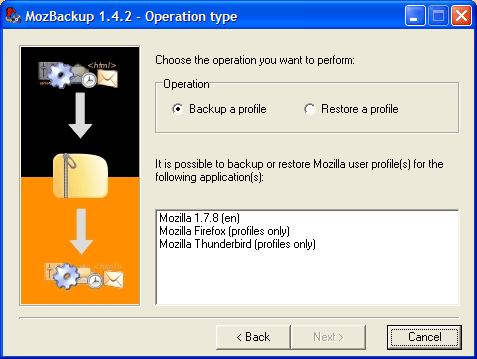
Wichtig: Es ist ratsam, regelmäßig eine Datensicherung vorzunehmen, da seit dem letzten Backup wichtige Mails oder Kontakte hinzugekommen sein könnten. Somit ist man auf der sicheren Seite und ärgert sich nie mehr über verloren gegangene E-Mails oder Kontakte.
 Aktuelle Technik-Nachrichten » digitalweek.de
Aktuelle Technik-Nachrichten » digitalweek.de